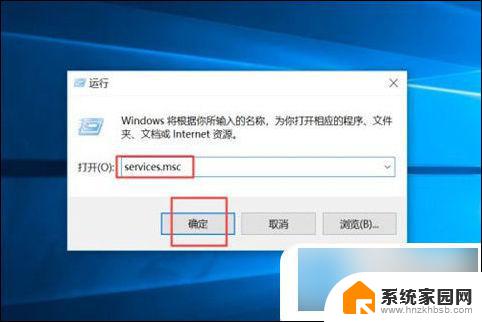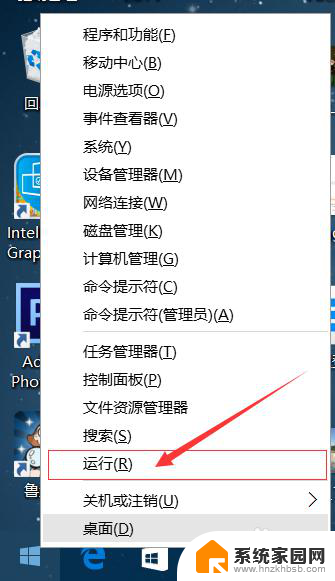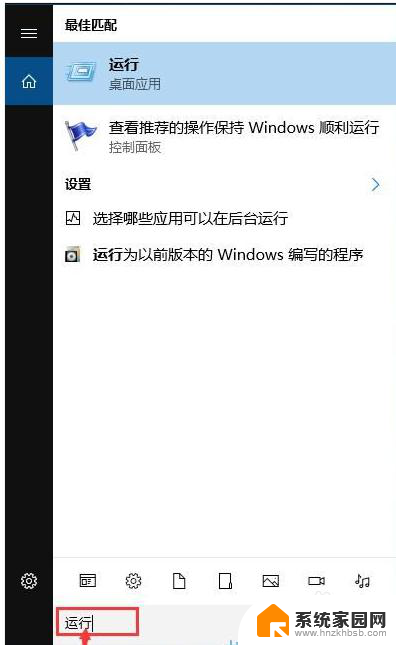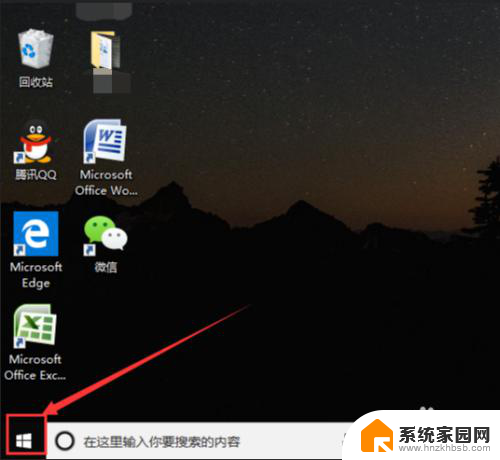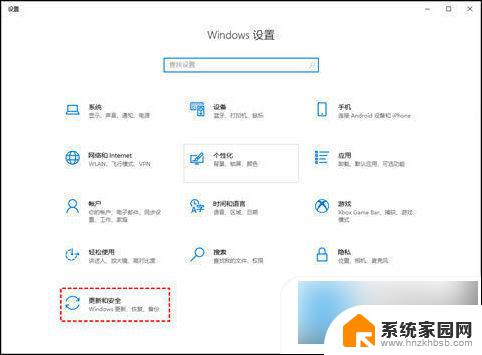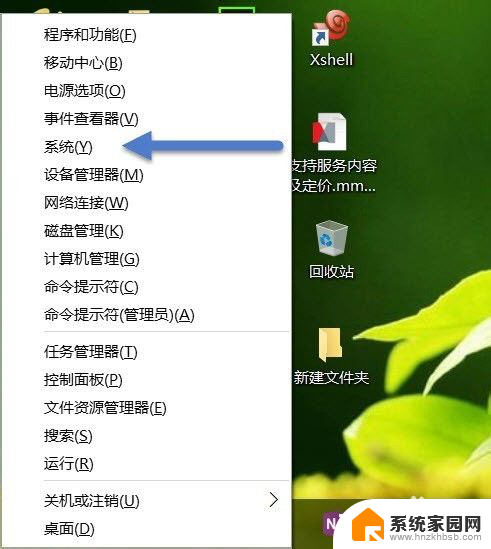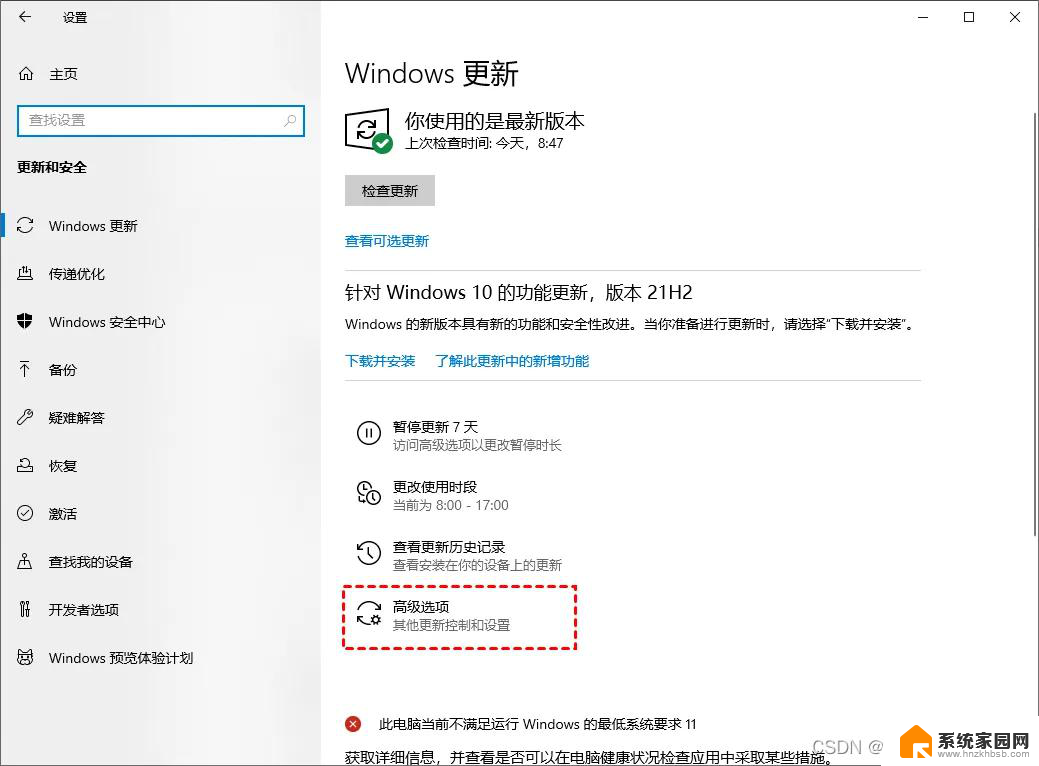关闭win10专业版自动更新 如何关闭win10专业版自动更新
Win10专业版自动更新是一个很方便的功能,可以确保系统始终保持最新状态,但有时候我们可能不希望系统自动更新,可能是因为更新会影响工作进度或者是因为更新可能导致系统不稳定。那么如何关闭Win10专业版的自动更新呢?下面我们来分享一些方法。
步骤如下:
1.在任务栏中找到我们的小娜

2.在搜索中输入组策略
就可以找到组策略编辑器
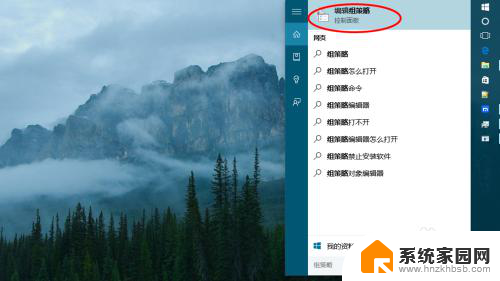
3.或者右键单击开始按钮
找到运行
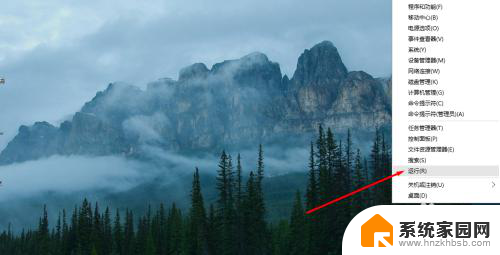
4.运行中输入 gpedit.msc
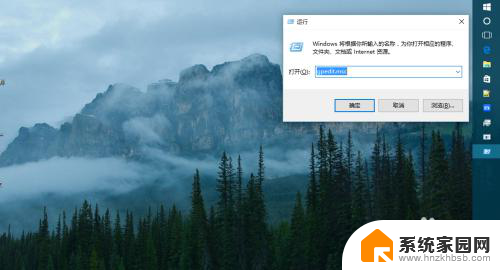
5.以上2种方式都可以打开组策略
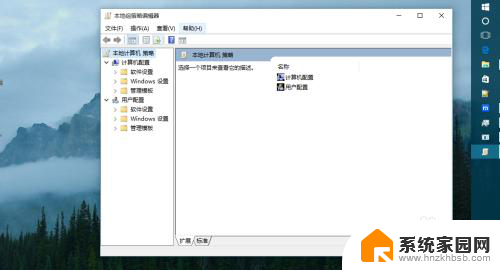
6.在组策略左侧的菜单中
依次找到计算机配置-管理模板-windows组件-windows更新
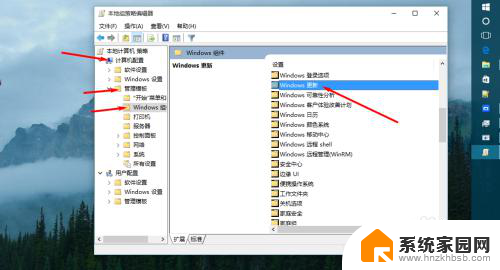
7.在打开的windows更新中找到 配置自动更新
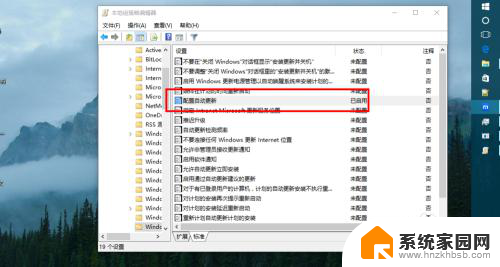
8.双击配置自动更新
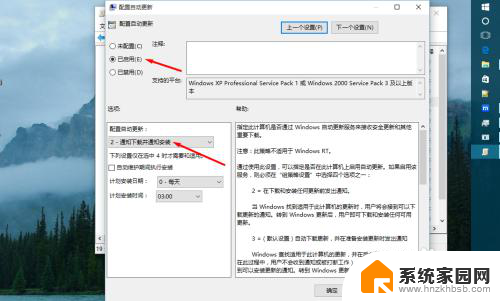
9.选择已启用
并在配置自动更新的 下拉选单中选择 通知下载并通知安装
这样即便是有系统更新了 也不会自动下载 自然也不会安装了
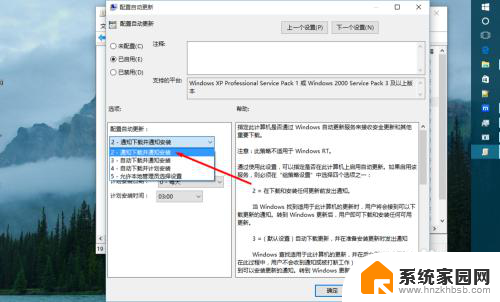
10.我们转到设置-系统更新
就可以看到这里列出了很多我们可用的更新
但他们不会自动的下载
注意顶部的红字(某些设置有你的组织来管理)
这就是我们设置组策略之后的效果
只有我们自己手动点了下载之后
这些更新才会下载和安装
做到了完全由我们自己来控制
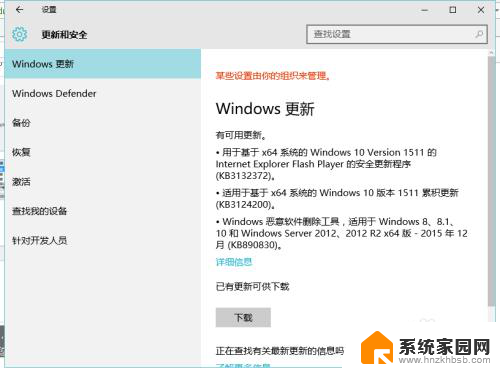
以上就是关闭Win10专业版自动更新的全部内容,如果你遇到相同情况,可以按照这些方法来解决。